¿Cómo recuperar mensajes de texto borrados de Android fácilmente?
Cómo recuperar mensajes de texto borrados de Android fácilmente? En este artículo, le mostraremos una forma sencilla de recuperar mensajes de texto eliminados del teléfono Android, como Samsung, HTC, Nexus, etc.
No hay duda de que los mensajes de texto de teléfonos celulares juegan un papel crítico en nuestra vida cotidiana. Pero también hay muchos casos en los que las personas pueden perder el historial de chat importante del teléfono Android. Estos casos incluyen eliminación accidental, bloqueos de aplicaciones, errores de actualización, etc. Cuando esto sucede, las personas pueden no recibir mensajes, en ese momento, es posible que se pregunte cómo puedo recuperar mensajes borrados del teléfono Android. No te preocupes. Aquí en este artículo, te mostraremos una manera fácil de recuperar mensajes de texto eliminados del teléfono Android. Además de decirte la forma de recuperar mensajes de texto, también te daremos el método para hacer una copia de seguridad de tu dispositivo Android para evitar la pérdida de datos en el futuro.
Recuperar mensajes de texto borrados de Android sin copia de seguridad
Si no has realizado una copia de seguridad de los mensajes de texto con antelación, debes recurrir a la herramienta de recuperación profunda de datos de Android – DroidKit para recuperar los mensajes borrados sin copia de seguridad. DroidKit ofrece varios modos para ayudarte a recuperar datos borrados en diferente situación. Disfrutando de la mayor tasa de recuperación, el programa puede recuperar mensajes de texto borrados de su dispositivo o de la tarjeta SD.
Ahora, obtener la última versión de DroidKit gratis y dar a su dispositivo Android un analisis profundo de datos y la recuperacion:
Descargar Gratis* 100% Limpio & Seguro
Paso 1. Abre DroidKit en su computadora (PC o Mac) > En el panel izquierdo, elige el modo Recuperación profunda desde el dispositivo.
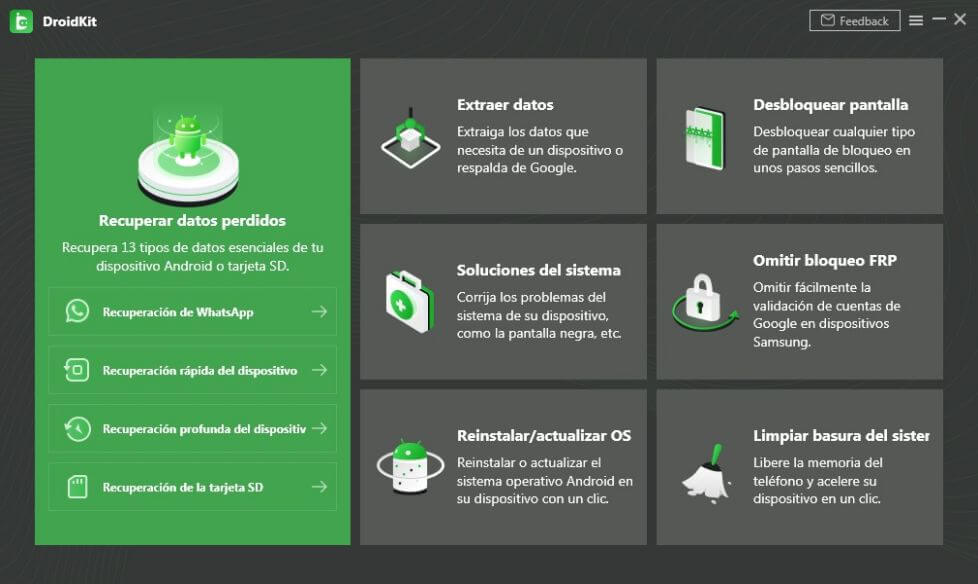
Droidkit pantalla principal
Paso 2.Verás la página de categoría de datos, donde puede seleccionar el tipo de datos.

Elegir los tipos de datos que quieres recuperar
Paso 3. Conecte su teléfono Android a la computadora y confirme su modelo > Haga clic en el botón Empezar.
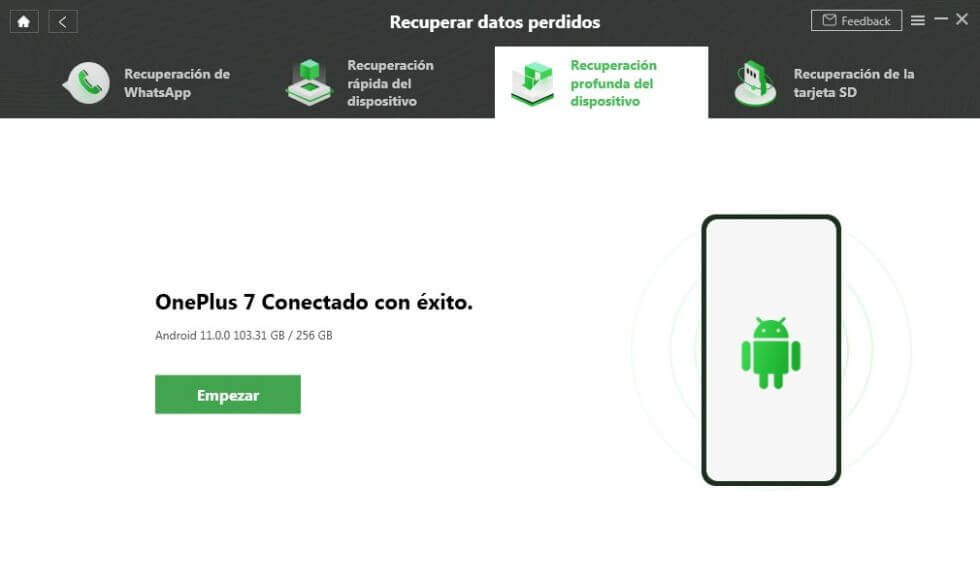
Conecte tu dispositivo Android a la computadora
Paso 4. El programa comprobara automaticamente el estado raiz de tu Android. Si aún no ha sido root, debe presionar el boton Rootear ahora.
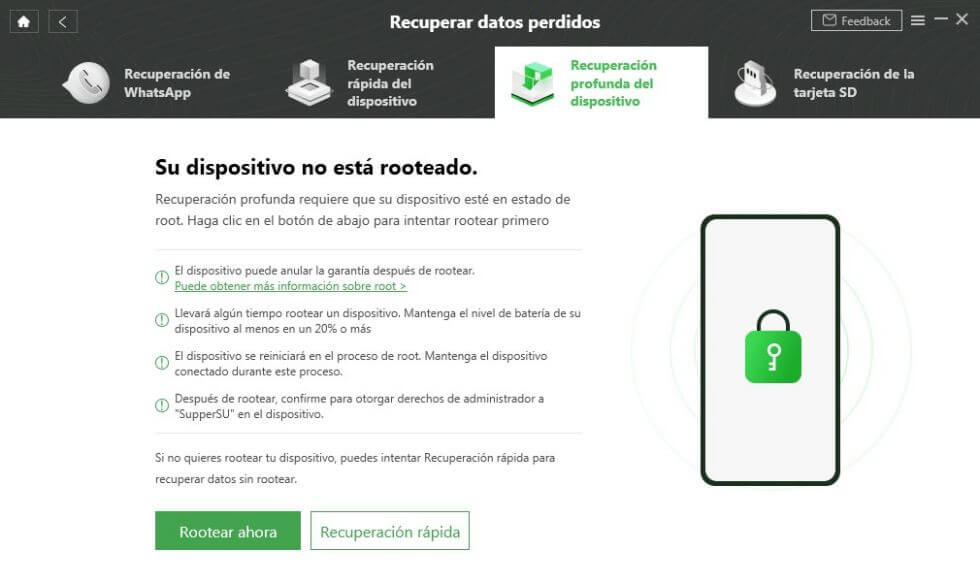
Haz clic en rootear ahora para continuar
Paso 5Cuando se complete el proceso raiz, puede seleccionar y elegir cuál recuperar.
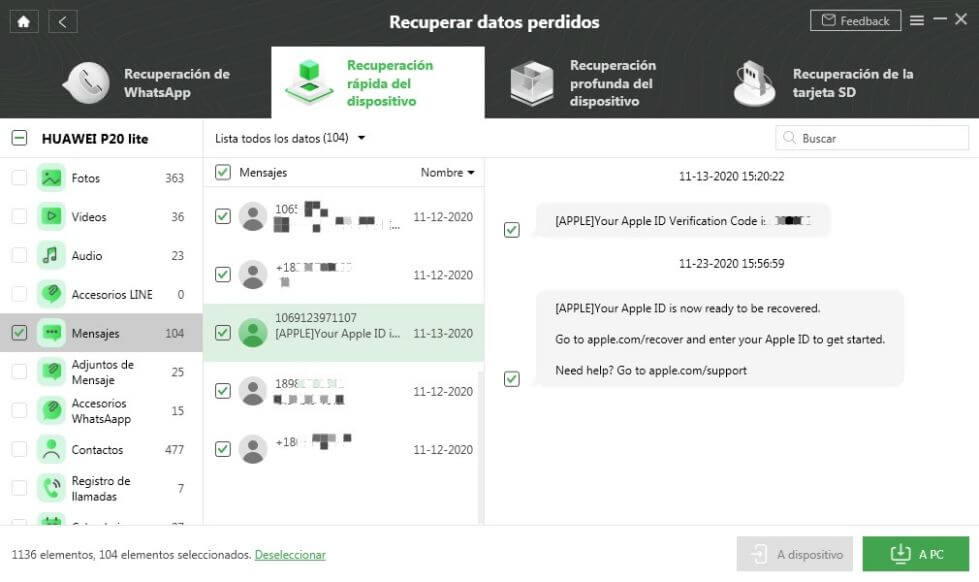
Selecciona mensajes para recuperar
Lee también: Cómo recuperar mensajes borrados de WhatsApp >
Recuperar mensajes de texto eliminados de Android con simples clics
En realidad, en la mayoría de los casos, los mensajes de texto “eliminados” no se borran realmente de tu teléfono. Se mantendrán temporalmente en una base de datos en su teléfono durante un período de tiempo antes de ser sobrescritos por otros datos. Por lo tanto, puedes probar algunas herramientas confiables de recuperación de datos de Android para extraer los mensajes eliminados y recuperarlos antes de que se borren permanentemente. Aquí, le recomendamos encarecidamente PhoneRescue para Android, con las siguientes características sobresalientes;
- Esta poderosa y profesional herramienta de recuperación de datos de Android tiene la tasa de recuperación de datos más alta y es 100% clara y segura, por lo que no necesita preocuparse por la pérdida o fuga de datos de su mensaje.
- Puede recuperar los mensajes eliminados directamente a su teléfono Android, al igual que nunca los ha perdido.
- PhoneRescue para Android puede recuperar los mensajes perdidos causados por una variedad de razones, como la eliminación accidental, el teléfono perdido, fallo del sistema y etc.
- Es compatible con la recuperación de mensajes, historial de llamadas, fotos, contactos, calendario, eventos de video y datos más cruciales directamente desde su teléfono Android。
Ahora, simplemente descarga PhoneRescue gratis para Android en su Mac / PC y luego sigue esta guía paso a paso para recuperar facilmente sus mensajes de texto eliminados en el teléfono Android.
Descargar Gratis* 100% Limpio & Seguro
Paso 1. Descarga e instala PhoneRescue para Android.
PhoneRescue para Android es compatible tanto con Windows como con MacOS. Así que puede descargar y abrir PhoneRescue para Android en su computadora, luego conecte su telefono Android a la computadora con un cable USB.
Luego haz clic en Continuar para mostrar todos tus datos perdidos del este teléfono.
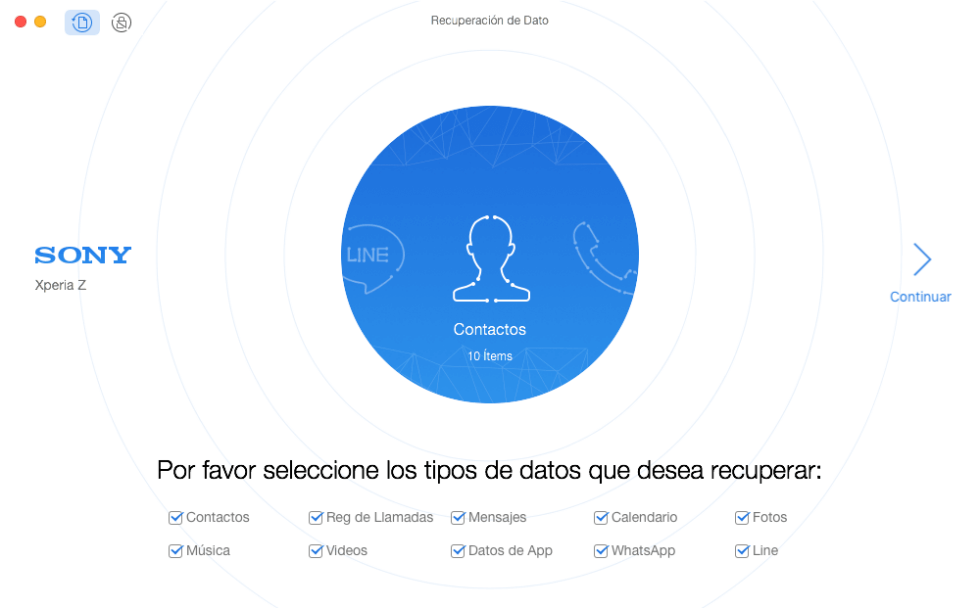
PhoneRescue para Android
Paso 2. Vista previa y restauración de mensajes eliminados.
Obtén una vista previa y selecciona los mensajes que deseas recuperar > Haz clic en recuperar boton.
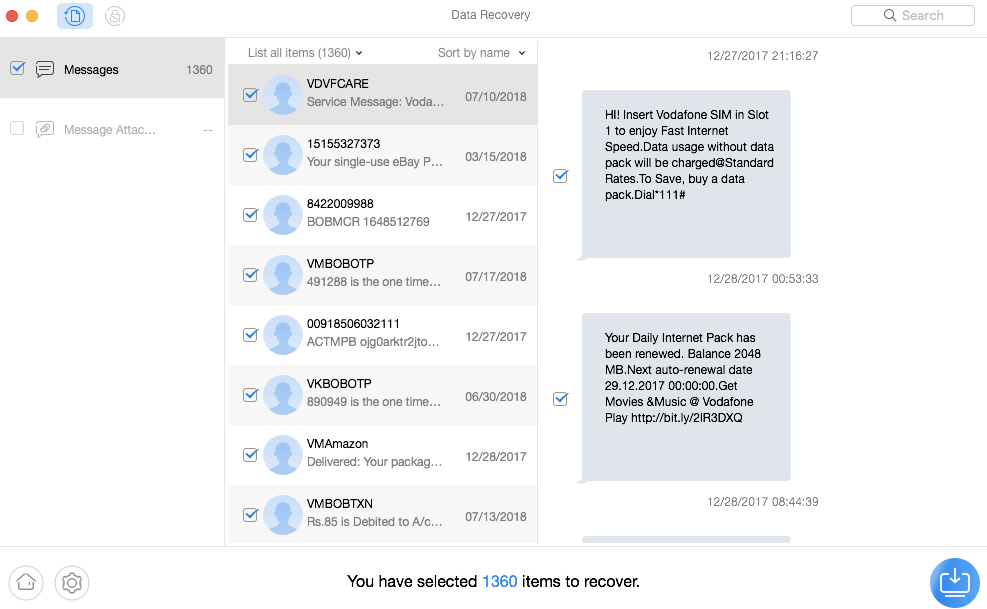
seleccionar mensajes para recuperar
Cómo hacer una copia de seguridad del teléfono Android con facilidado
Para evitar que tu dispositivo Android se pierda más datos, te recomendamos que forma un buen hábito para hacer una copia de seguridad de los datos de tu teléfono regularmente. Aquí, te presentaremos un método fácil para hacer una copia de seguridad de su teléfono Android a través de Google. Pero debe tener en cuenta que este método no puede ayudarlo a hacer copias de seguridad de fotos o videos.
- Antes de realizar la copia de seguridad, debse tener una cuenta de Google.
- Va a Configuración en tu dispositivo > Toca Copia de seguridad y restablecer > Confirmar tu PIN (el código de acceso que usas para desbloquear tu teléfono) > Activar “Copia de seguridad de mis datos” y “Restauración automática”.
- Después de eso, toca Cuenta de copia de seguridad > Toca el nombre de tu cuenta de Google > Vuelve al menú configuración principal.
- Toca Cuentas > Toca Google y elige tu cuenta > Selecciona los elementos de los que quieres hacer una copia de seguridad.
Una vez que haya hecho una copia de seguridad de tu teléfono Android, puedes iniciar sesión en la misma cuenta en su nuevo teléfono para restaurar los datos.
Conclusión
Ciertamente, nadie quiere perder mensajes de texto importantes u otros datos importantes en Android por accidente. Sin embargo, si pierdes tus mensajes de texto importantes inesperadamente, debe intentar recuperarlos a través de DroidKit.
Producto-relacionado preguntas? Contacta nuestro equipo de soporte para soluciones rápidas >

